Être en mesure de prendre des photos à tout moment d’un voyage, d’une fête, d’un souvenir est important pour conserver en mémoire ces instants. Selon le nombre de clichés pris, votre mobile Samsung Galaxy J7 2017 sera rapidement saturé en stockage. Pour cette raison, ce sera intéressant de réduire la taille des photos si l’on veut en conserver plus sur votre mobile. Parfois , il sera souhaité d’augmenter la qualité afin de pouvoir imprimer en grand format vos images. Vous découvrirez ici des tutoriels afin de mieux paramétrer la taille de la photo stockée. Dans un premier temps on va vous montrer ce qu’il faut faire pour changer la taille et le poids de la photo dans vos paramètres du Samsung Galaxy J7 2017. Ensuite vous découvrirez ce qu’il faut faire pour réduire la taille d’une photo ou image déjà stockée sur votre Samsung Galaxy J7 2017.
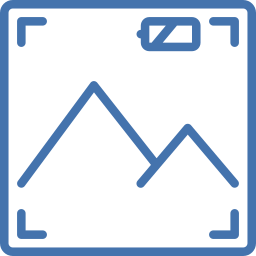
De quelle façon changer la taille et le poids d’une photo sur Samsung Galaxy J7 2017?
Pour quelles raisons modifier la taille des photos?
Vous souhaitez régler le format des photos afin de changer leur résolution et ainsi le poids de stockage dans votre Samsung Galaxy J7 2017. On va vous détailler de quelle façon réduire ou augmenter la taille des photos afin qu’elles utilisent moins de place dans votre capacité de mémoire de votre mobile Android . Souvent on peut sélectionner des résolutions différentes selon l’appareil photo situé devant pour les selfies ou à l’arrière pour les photos basiques. La résolution des images se définit en millions pixels , notamment 12M, 9M, 6M ou 3M. Plus le chiffre est haut plus la qualité de l’image est bonne, mais son poids en stockage sera lourd.
Vous allez pouvoir également modifier le format de la photo , c’est à dire passer du 4: 3 au 16/9ème ou au 1: 1.
Comment modifier la résolution de votre photo sur un Samsung Galaxy J7 2017?
Pour réduire la taille d’une photo, c’est super simple. Il faut juste vous rendre dans l’appli Caméra ou Appareil photo et de respecter les démarches suivantes:
- cliquez sur les paramètres ou sur la roue crantée
- vous trouverez un choix entre la taille de la photo de l’objectif avant (selfie) ou arrière.
- cliquez sur la taille de l’image à modifier
- décidez selon ce que vous souhaitez:
- augmenter la taille : pour une meilleure qualité ou pour imprimer sur de grands formats, cliquez sur le maximum de pixels
- réduire la taille de la photo : donc économiser de la place sur votre Samsung Galaxy J7 2017, diminuer le nombre de pixels
Comment changer la taille d’une photo déjà présente sur votre Samsung Galaxy J7 2017?
Vous pourrez réduire la taille de votre photo à l’aide d’application. Cela permet d’être en mesure de les envoyer avec plus de facilité ou de libérer de l’espace de stockage sur votre mobile Android. Si vous désirez changer l’emplacement de stockage de vos photos sur Samsung Galaxy J7 2017, jetez un oeil à notre article.
- Photo & Picture Resizer : cette application vous permet de réduire la taille ou la résolution de l’image. Vous allez pouvoir avec plus de facilité envoyer vos photos par SMS, facebook, instagram….
- Lit Photo (Compression et redimensionnement de photo): vous pourrez réduire la taille et la résolution d’une image en utilisant des techniques de compression. Vous gagnerez en mémoire de données. Il est possible de recadrer vos photos, et modifier le format de la photo. Très bonne qualité de photo de sortie.
Si vous souhaitez d’autres tutoriels sur votre Samsung Galaxy J7 2017, nous vous invitons à explorer les tutoriels de la catégorie : Samsung Galaxy J7 2017.



